- XMで取引を始めたいけどMT4の使い方が分からない
- MT4のインストール方法や設定方法を知りたい
XMTrading(エックスエム)でFX取引を検討している方は、上記の疑問をお持ちではないでしょうか。
MT4は世界中のトレーダーが利用する定番の取引ツールで、多彩な機能を備えています。
 編集部
編集部しかし、初めて触れる方には操作が難しく感じられることもあります。
そこで本記事では、XMのMT4をPC版・スマホ版それぞれでダウンロードしてログインする手順から、基本的な使い方を丁寧に解説します。
ログインできない場合の原因や解決策も紹介しているので、これからXMでFXを始める方はぜひ参考にしてください。
なお、XMの総合的な評判や口コミが知りたい方は「XMの評判や口コミとは?メリットやデメリット・安全性を徹底評価」をご覧くださいね。
XMのMT4とは?MT5との違いも解説
XMのMT4は、2005年にMetaQuotes社が開発した世界的に普及している取引プラットフォームです。
豊富な分析機能と高いカスタマイズ性を備え、初心者からプロまで幅広いトレーダーに利用されています。



特に、自動売買プログラム(EA)やカスタムインジケーターが充実しており、独自の取引環境を構築できる点が魅力です。
後継版のMT5は2011年に登場し、動作速度や時間足の種類など基本性能はMT4より優れています。
MT4とMT5の主な違いは以下のとおりです。
| 項目 | MT4 | MT5 |
|---|---|---|
| 誕生 | 2005年 | 2011年 |
| 利用料 | 無料 | 無料 |
| 日本語 | 対応 | 対応 |
| 動作速度 | 遅め | 高速 |
| 時間足 | 9種類 | 21種類 |
| 複数チャート表示 | 可能 | 可能 |
| 板情報 | なし | あり |
| カスタムインジケーター | 多い | 少ない |
| EA(自動売買)の種類 | 多い | 少ない |
| 対応FX業者数 | 多い | 少ない |
しかし、MT5はEAやインジケーターの互換性がないため、多くのトレーダーはいまなおMT4を利用しています。
総合的には、裁量取引を重視するならMT5、多くの機能や自動売買もフル活用したいならMT4が適していると言えるでしょう。
XMのMT4のダウンロード方法・ログインの手順
XMのMT4で取引を始めるには、まずはデバイスにダウンロードし、口座にログインする必要があります。
PC(Windows・Mac)とスマホ(iPhone・Android)では操作手順が異なるため、それぞれの流れを分かりやすく解説します。
- PC版MT4のダウンロード・インストール手順
- スマホアプリ版MT4のダウンロード・インストール手順
なお、XMの口座をまだ開設していない場合は、先に「XMの口座開設方法・やり方!画像付きでわかりやすく解説」を参考に口座開設を済ませておきましょう。
PC版MT4のダウンロード・インストール手順
PC版MT4は、XM公式サイトから簡単にインストールできます。
手順を画像付きで解説します。
画面下にある「ダウンロード」ボタンをクリックしましょう。
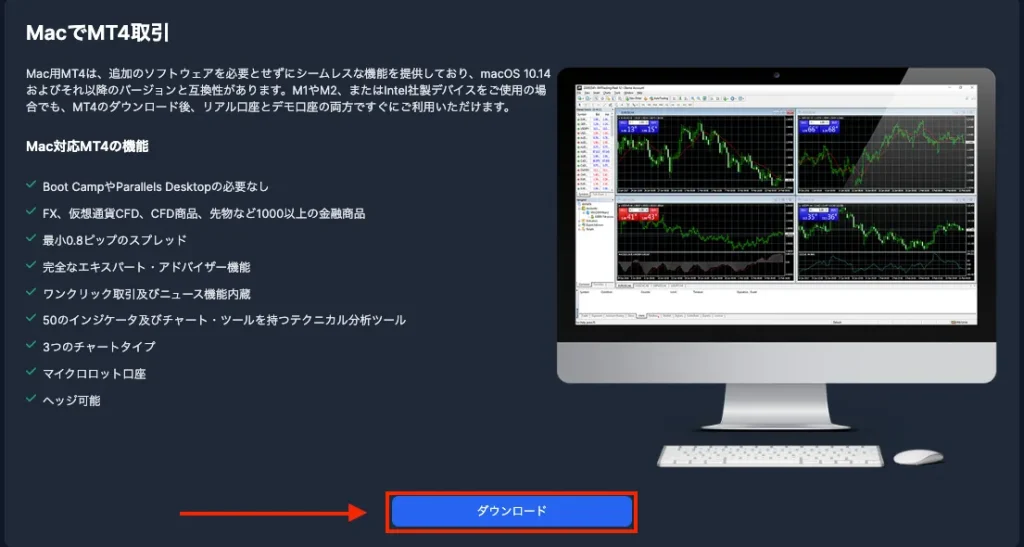
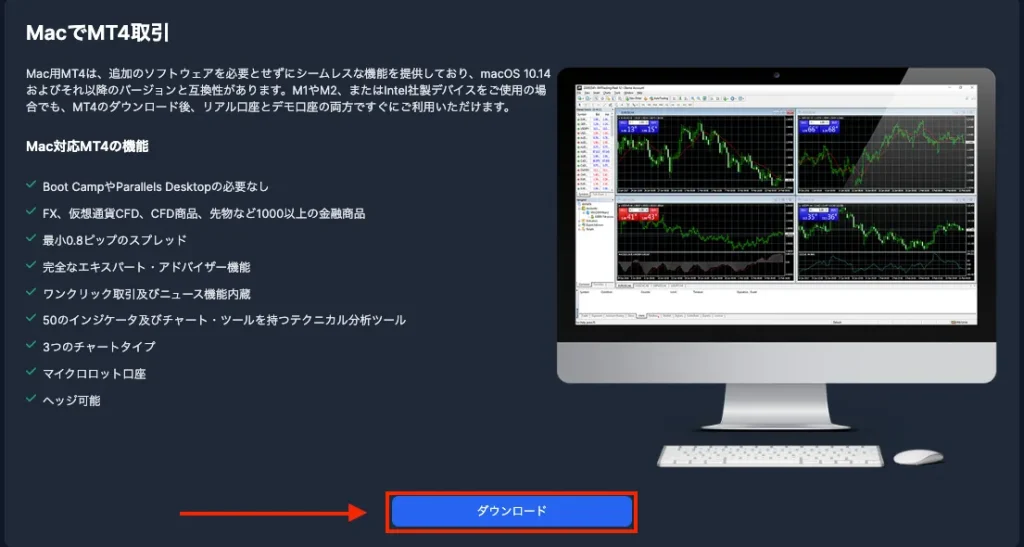
ダウンロードが完了すると、以下のzipファイルが表示されます。
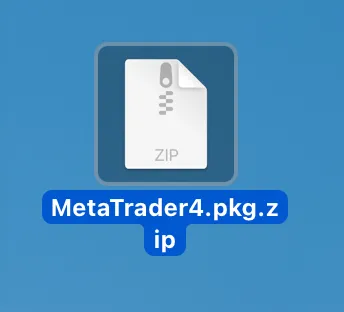
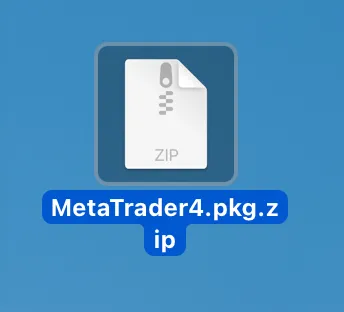
アイコンをダブルクリックして実行してください。
画面の指示に従い「次へ」と進めてインストールを行います。
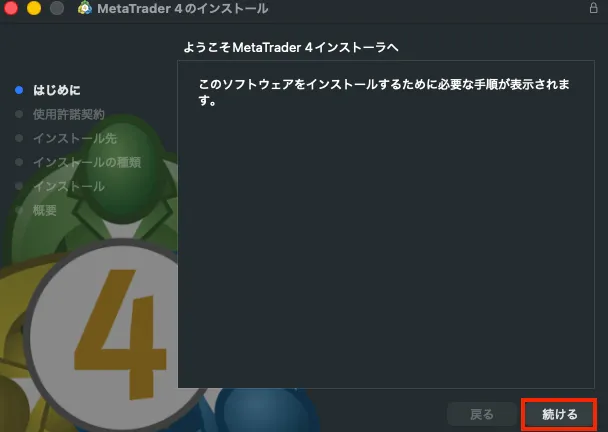
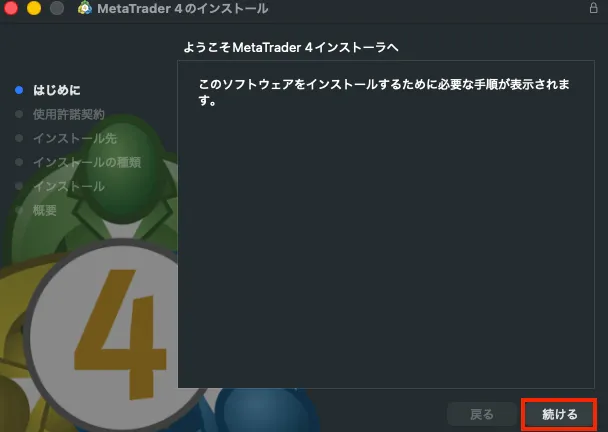
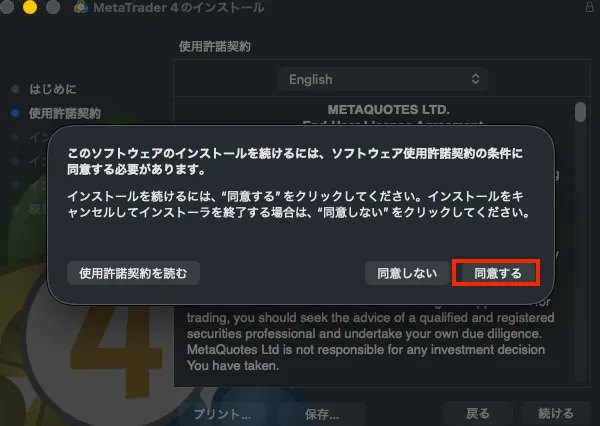
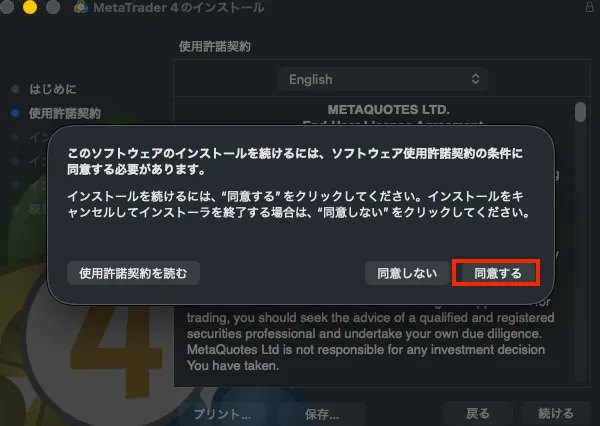
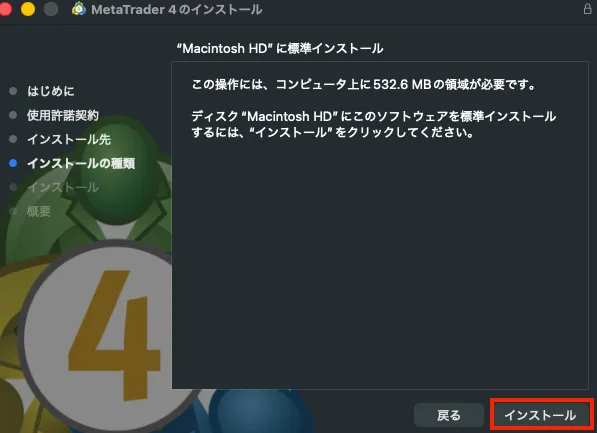
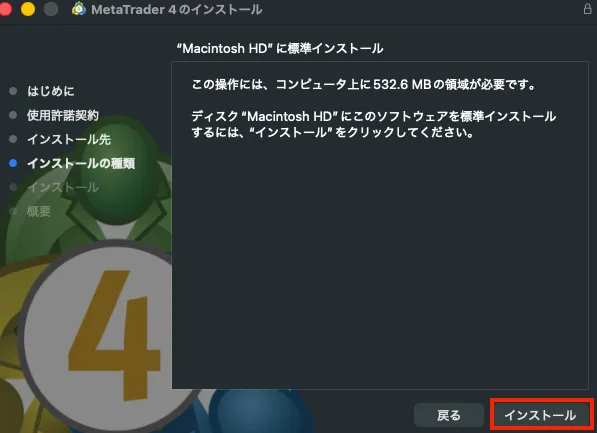
インストール完了後はMT4が起動されますので、上部にある「ファイル」→「取引口座にログイン」を選択。
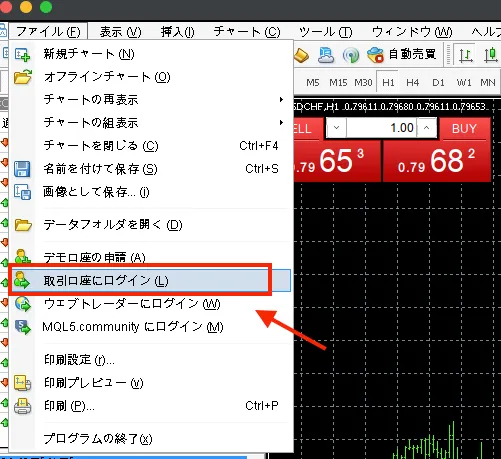
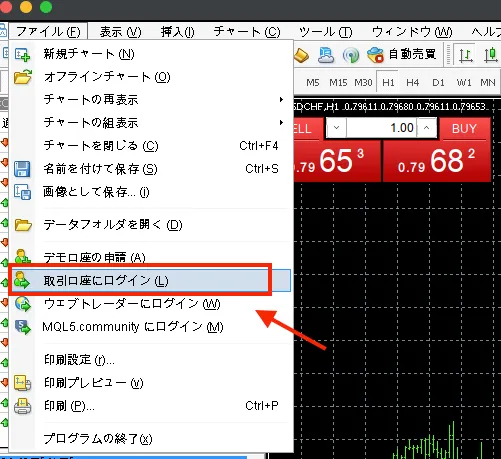
口座開設時にメールで受け取った、MT4のID/サーバー情報とご自身で設定したパスワードを入力します。
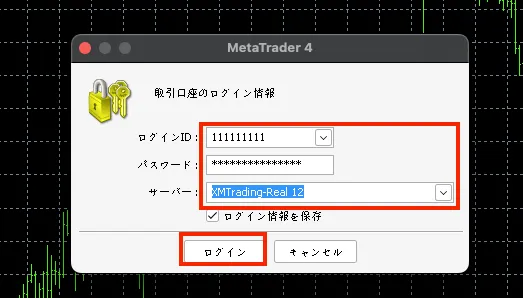
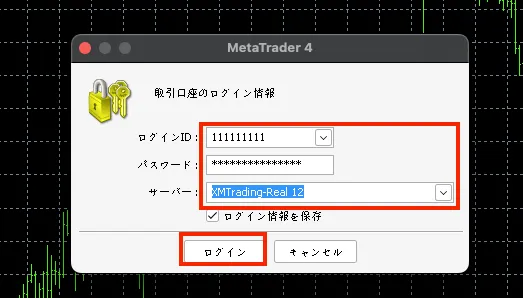
MT4の右下に「データ送受信量」の表示がされていればログイン完了です。
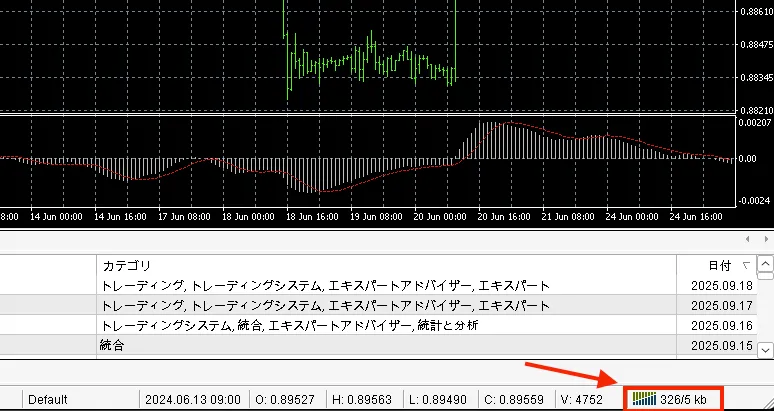
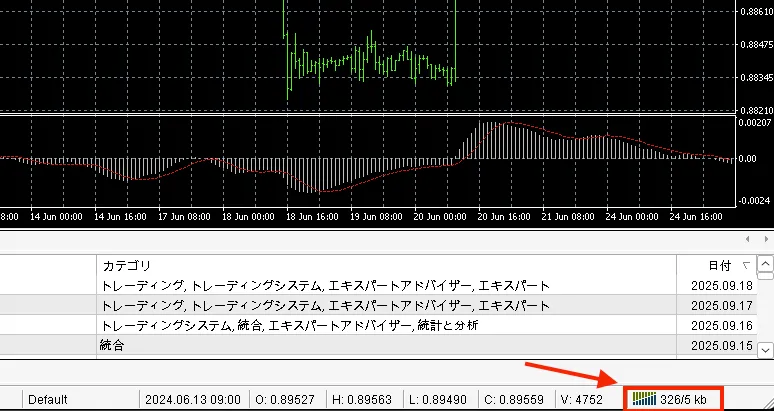
以上でPC版MT4のダウンロード・インストール手順
スマホアプリ版MT4のダウンロード・インストール手順
スマホでMT4を利用するには、専用アプリをインストールします。
手順は以下のとおりです。
iPhoneは「App Store」Androidは「Google Play」からダウンロード可能です。
「MT4」と検索し、「MetaTrader 4」と表示されたアプリをダウンロードしてください。
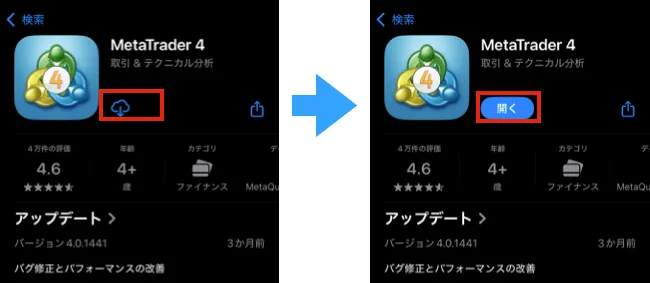
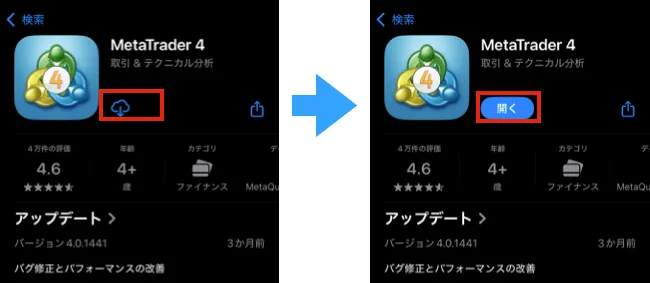
アプリを開き、右下の設定から画面上部にある「トレードアカウント」をクリック。
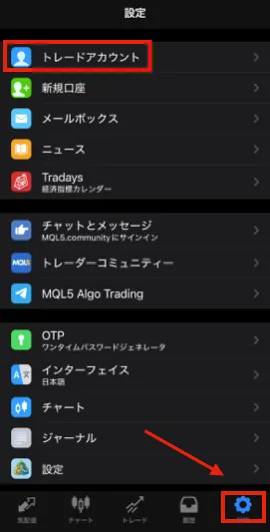
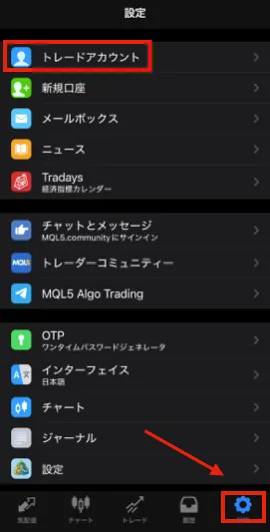
右上の「+」マークを選択しましょう。
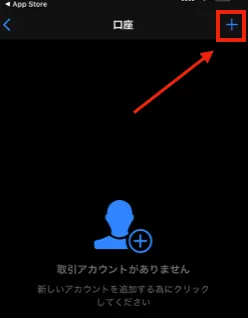
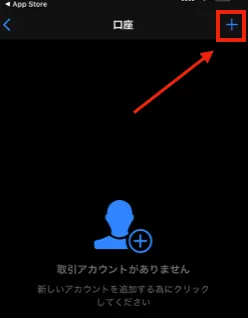
画面中央にある「既存のアカウントにログイン」をクリックします。
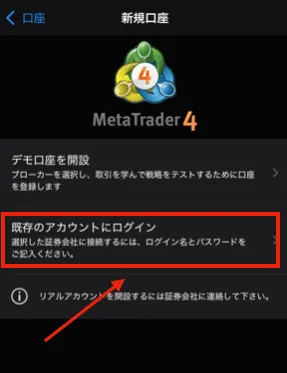
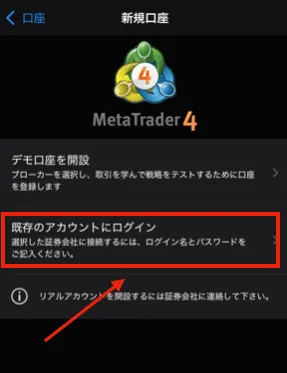
XMから届いたMT4のサーバー情報を入力し、使用するサーバーを選択しましょう。
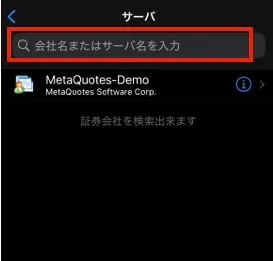
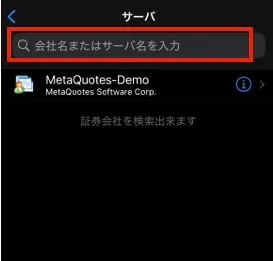
最後にログインIDとパスワードを入力します。
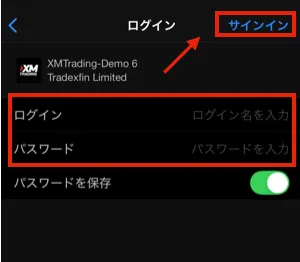
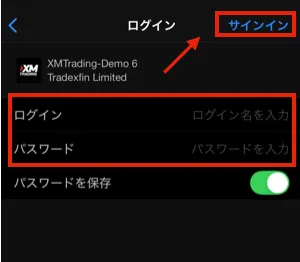
以上で、スマホ版アプリのMT4へのログインが完了です。
XMのMT4がダウンロード&ログインできない原因
MT4のダウンロードやログインができない場合は、以下のようにいくつかの原因が考えられます。
- 異なるOSのMT4をダウンロードしている
- 強固なセキュリティソフトを使用している
- ログイン情報が間違っている
- XMの口座が凍結されている
ここでは、ダウンロードやログインができない主な原因と対処法を解説します。
異なるOSのMT4をダウンロードしている
MT4をダウンロードできない原因の一つに、PCのOSと異なるバージョンを選んでしまうケースがあります。
MT4はWindows版とMac版が用意されており、デバイスに合ったものを選択しなければ動作しません。



例えば、WindowsのPCではMac版MT4を利用できません。
XM公式サイトからダウンロードする際は、「PC対応MT4」と「Mac対応MT4」を間違えないよう確認しましょう。
強固なセキュリティソフトを使用している
PCのセキュリティ設定が原因で、MT4のダウンロードがブロックされることがあります。
特にウイルス対策ソフトを導入している場合、設定によってはインストーラーが拒否されるケースがあります。



この場合は、一時的にセキュリティレベルを下げるか、XMのMT4を安全なファイルとして許可リストに追加することで解決可能です。
MT4のダウンロード完了後には、必ず設定を元に戻してください。
ログイン情報が間違っている
MT4にログインできない原因として最も多いのは、ログイン情報の入力ミスです。
必要なのは「口座番号(ID)」「パスワード」「サーバー名」の3つで、いずれかが誤っているとログインできません。



特にパスワードは大文字・小文字や半角・全角が区別されるため、正確に入力する必要があります。
また、MT4口座にMT5のIDでログインしようとするなど、プラットフォームの選択間違いにも注意してください。
情報が不明な場合は、口座開設時に届いたXMからのメールで確認しましょう。
XMの口座が凍結されている
ログイン情報が正しいのにログインできない場合は、XMの口座が凍結されている可能性があります。
XMでは最終ログインから90日以上取引がない口座は休眠扱いとなり、その後に凍結される場合があります。



また、規約違反があった場合も口座が停止されるリスクがあるため注意しましょう。
口座が凍結されるとMT4にログインできなくなるため、心当たりがある場合はXMのサポートへ問い合わせて状況を確認してください。
【PC版】XM|MT4の使い方
PC版MT4は、多機能で本格的な取引ツールですので、画面の見方や基本操作に慣れれば、自分に合った快適な取引環境を整えられます。
- 気配値一覧を表示する
- チャートを表示する
- チャートの種類を変更する
- チャートの設定を変更する
- 時間足を変更する
- 自動スクロール・余白を変更する
- インジケーター・オシレーターを表示する
- 新規注文・変更・決済
ここでは、取引を始めるうえで押さえておきたいPC版MT4の基本操作を解説します。
気配値の表示、チャートのカスタマイズ、注文方法まで順を追って確認していきましょう。
気配値一覧を表示する
取引を始めるには、まず通貨ペアの価格を確認できる「気配値一覧」を表示します。
MT4の上部メニューから「表示」→「気配値表示」を選ぶか、ショートカットキー「Ctrl+M」で簡単に切り替え可能です。
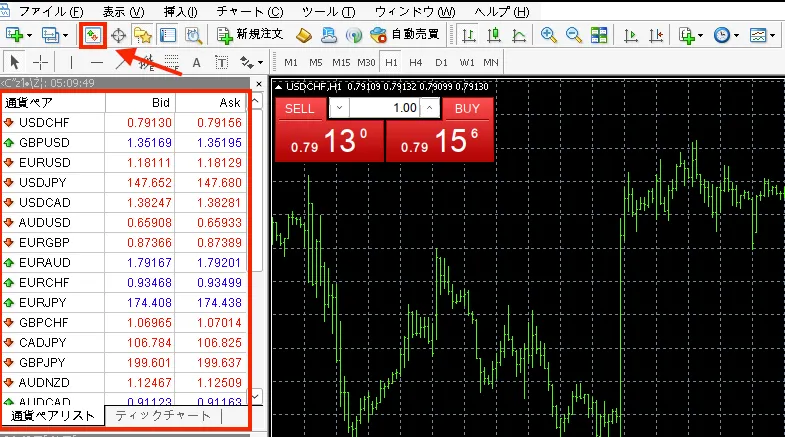
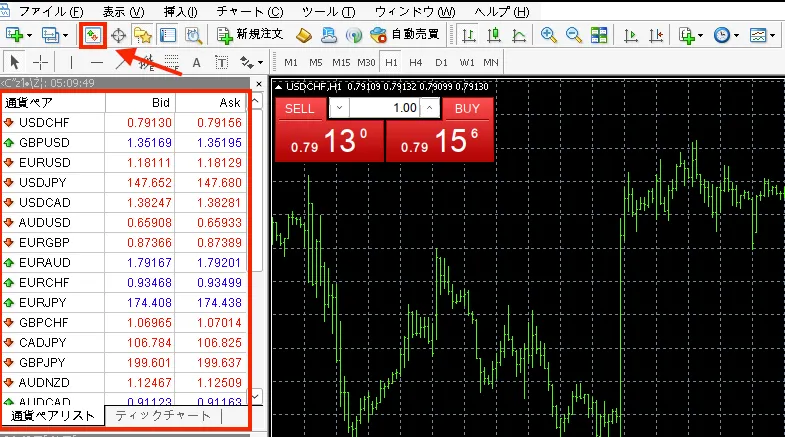
初期状態では一部の通貨ペアしか表示されないため、気配値一覧上で右クリックし「通貨ペア」を選択して追加しましょう。
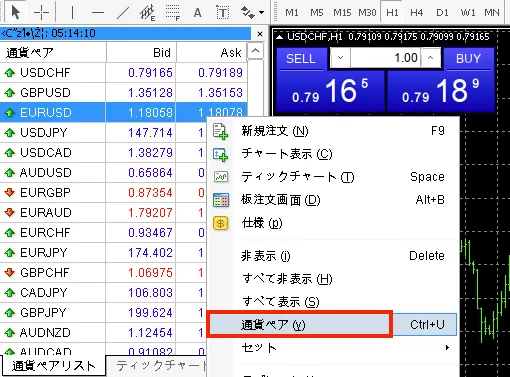
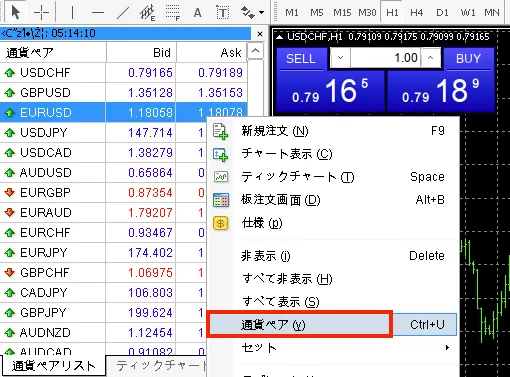
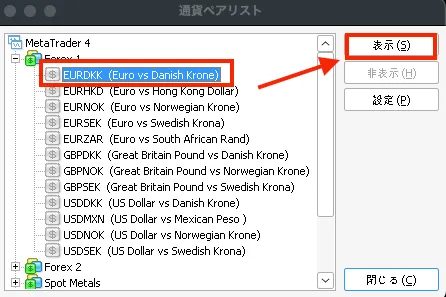
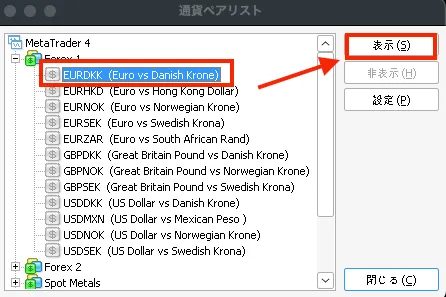



銘柄名の左にある「$」マークに色がついているのが気配値表示されている通貨ペアで、グレーアウトしているものは非表示状態です。
不要な通貨ペアは非表示にしておくと、画面が整理され見やすくなります。
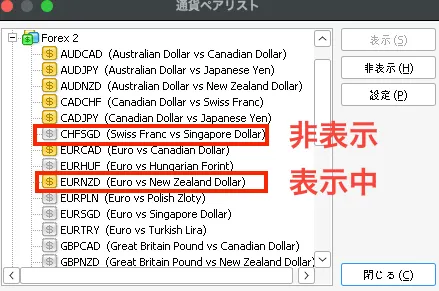
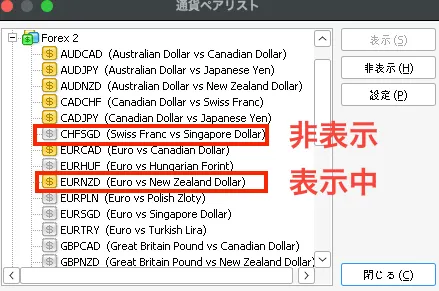
チャートを表示する
値動きを分析するには、まず「チャート」を表示します。
最も簡単なのは、気配値一覧で通貨ペアを右クリックし「チャート表示」を選ぶ方法です。
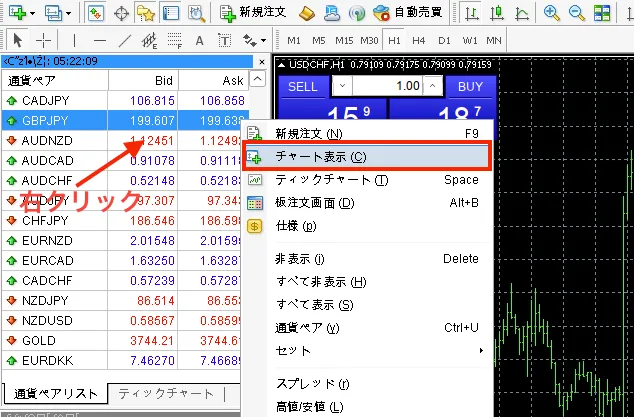
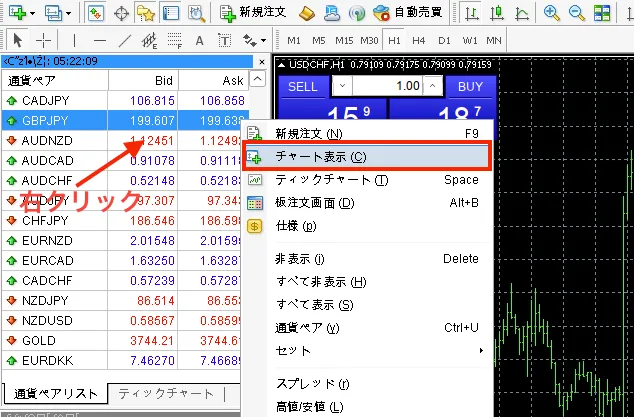
また、通貨ペアをチャートウィンドウへドラッグ&ドロップして表示を切り替えることもできます。
複数のチャートを同時に開く場合は、メニューの「ウィンドウ」→「ウィンドウの整列」を選べば、画面内にきれいに並べられます。


チャートの種類を変更する
MT4では、チャートを3種類の形式から選択できます。


「バーチャート」「ローソク足」「ラインチャート」の3つで、画面上部のツールバーにあるアイコンをクリックするだけで切り替え可能です。
【バーチャート】
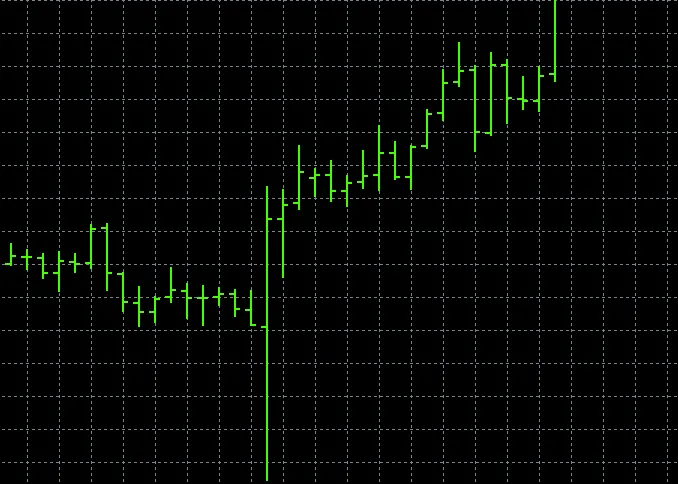
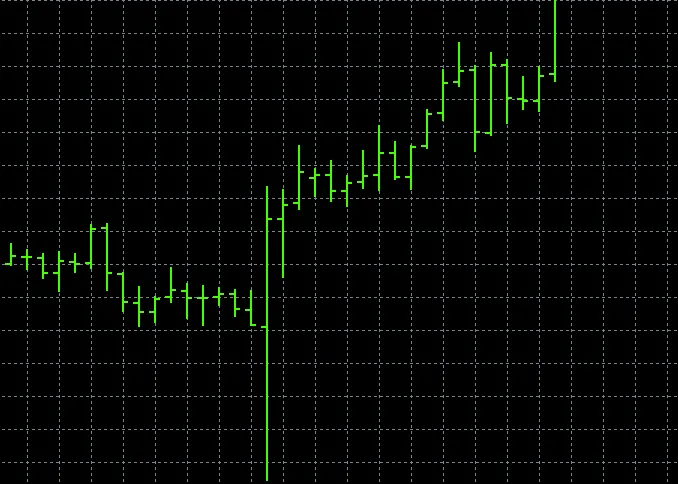
【ローソク足】
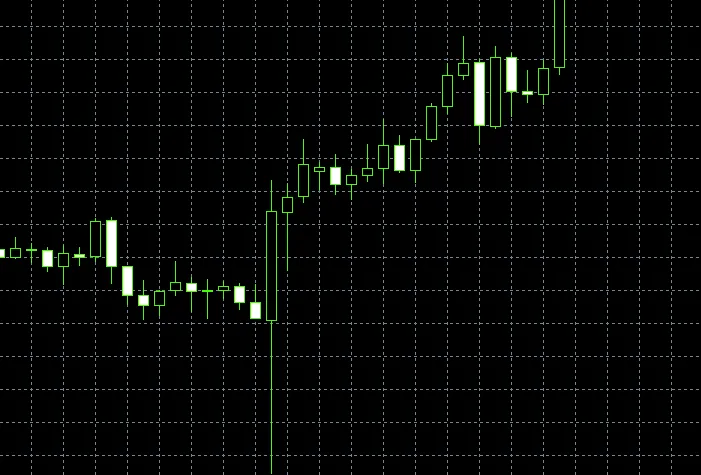
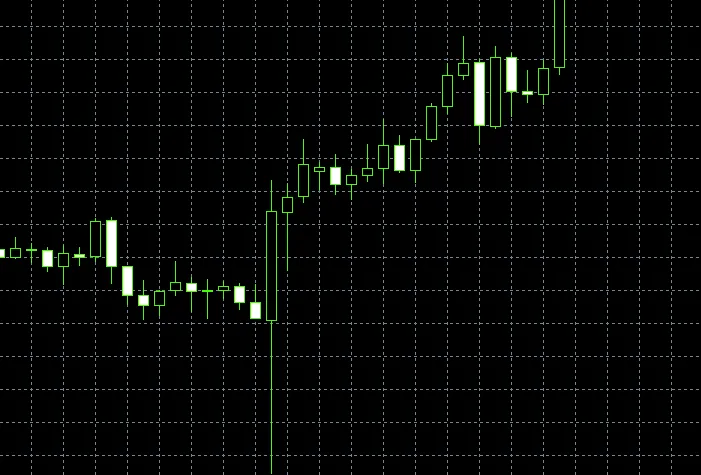
【ラインチャート】
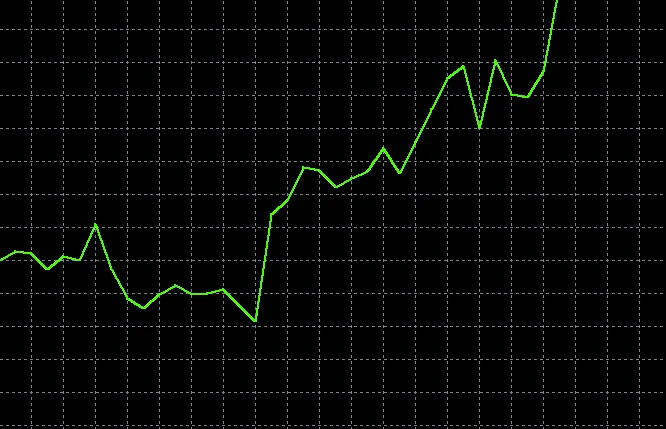
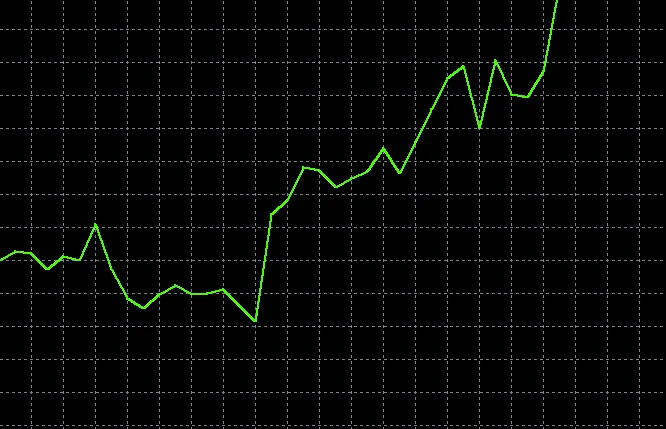
中でもローソク足は始値・高値・安値・終値を視覚的に把握でき、日本のトレーダーに最も利用されています。
取引スタイルに合わせて、使いやすいチャートを選びましょう。
チャートの設定を変更する
MT4のチャートは、色や表示項目を自由にカスタマイズできます。
チャート上で右クリックし「プロパティ」を選択、またはF8キーを押すと設定画面が開きます。
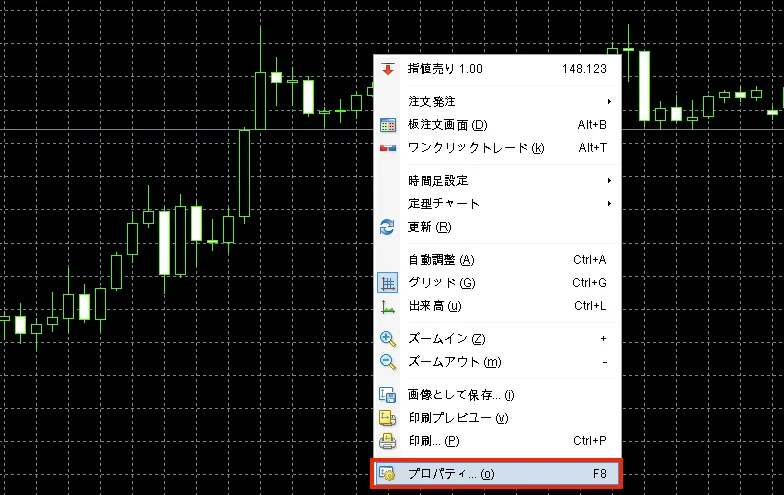
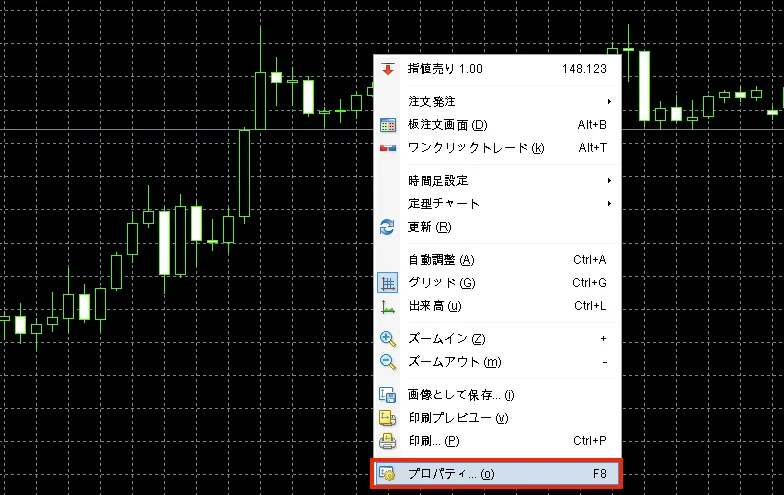
「色の設定」タブでは背景やローソク足の色の変更が可能です。


| 項目 | 意味 |
|---|---|
| 基本配色 | ・Yellow On Black →黒背景に黄色のライン ・Green On Black →黒背景に緑のライン ・Black On White →モノクロ |
| 背景色 | チャートの背景色 |
| 前景色 | チャートの前景色 |
| グリッド | チャートのグリッドを変更 |
| 上昇バー | 陽線のバーチャート 陽線ローソク足の髭と輪郭部分 |
| 下降バー | 陰線のバーチャート 陰線ローソク足の髭と輪郭部分 |
| 上昇ローソク足 | 陽線のローソク足の実体部分 |
| 下降ローソク足 | 陰線のローソク足の実体部分 |
| ラインチャート | ラインチャートのラインの色 |
| 出来高 | 出来高の色 |
| Askライン | Ask(買値)ラインの色 |
| ストップ・レベル | XMは表示なし |
また、「全般」タブではグリッドの表示や期間区切り線の有無などの調整もできます。
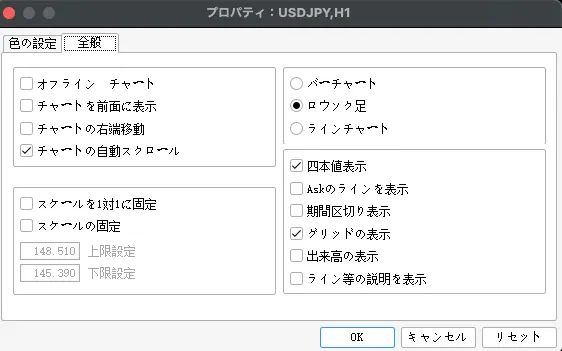
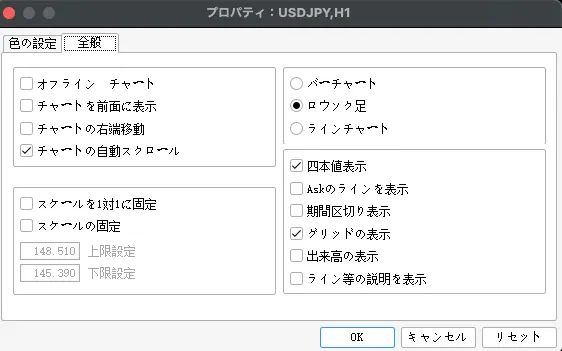
| 項目 | 意味 |
|---|---|
| オフライン・チャート | チャートをオフラインにする |
| チャートを前面に表示 | チャートを前面に表示 |
| チャートの右端移動 | チャートを右端に移動する |
| チャートの自動スクロール | チャートが更新されるたびに 過去のチャートが左に流れる |
| スケールを1対1に固定 | 縦軸を固定 |
| スケールの固定 | 縦軸を固定する幅の入力 |
| ・バーチャート ・ローソク足 ・ラインチャート | チャートの種類を選択 |
| 四本値表示 | 始値・高値・安値・終値を表示 |
| Askのラインを表示 | Ask(買値)のラインを表示 |
| 期間区切り表示 | 時間足ごとに縦線が表示 |
| グリッドの表示 | チャート上にグリッドを表示 |
| 出来高の表示 | チャート下部に出来高を表示 |
| ライン等の説明を表示 | ラインに説明を加える |
自分にとって見やすい設定を整え、分析しやすい環境を作りましょう。
時間足を変更する
相場分析では、複数の時間軸で値動きを確認する「マルチタイムフレーム分析」が欠かせません。
MT4では、画面上部のツールバーにあるアイコンをクリックするだけで時間足を切り替えられます。


選択できるのは1分足(M1)から月足(MN)までの9種類です。
| 表示 | 時間足 |
|---|---|
| M1 | 1分足 |
| M5 | 5分足 |
| M15 | 15分足 |
| M30 | 30分足 |
| H1 | 1時間足 |
| H4 | 4時間足 |
| D1 | 日足 |
| W1 | 週足 |
| MN | 月足 |
短期的な値動きと長期的なトレンドを併せて確認することで、より精度の高い取引戦略を立てられます。
自動スクロール・余白を変更する
チャート分析では、自動スクロールや余白の調整を活用すると便利です。


ツールバーの「更新情報と共にチャートを自動スクロール」をオンにすると、新しい価格が更新されるたびに最新チャートが表示されます。
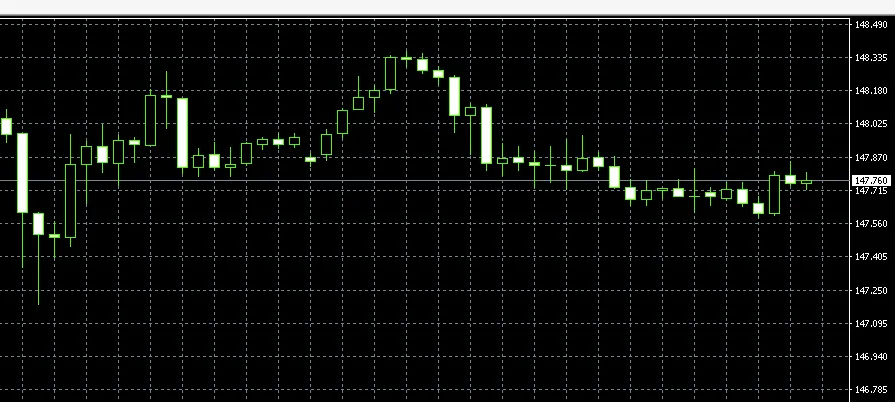
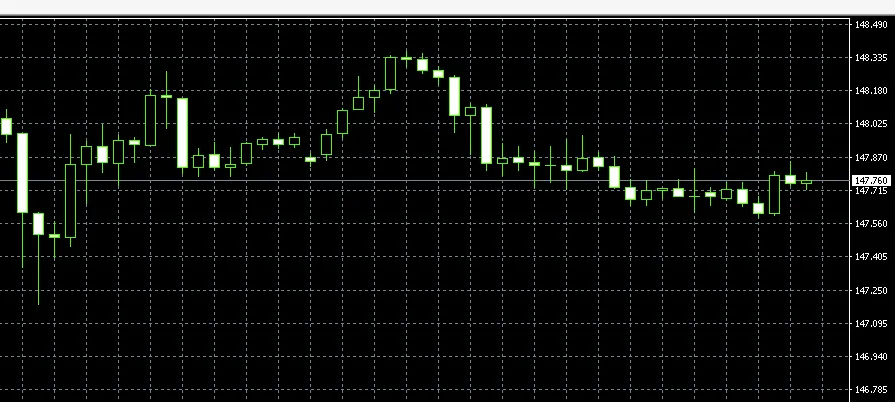



また「チャートの右端をシフト」をオンにすると、右端に余白ができ、将来の値動きを見据えてトレンドラインを引きやすくなります。
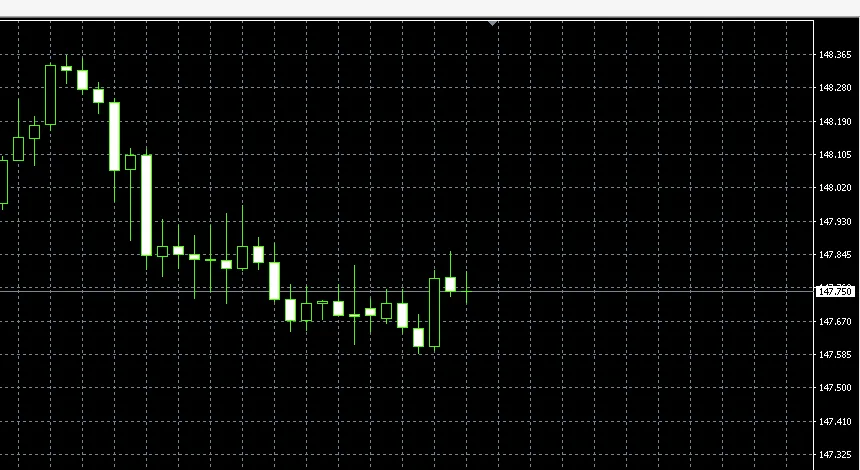
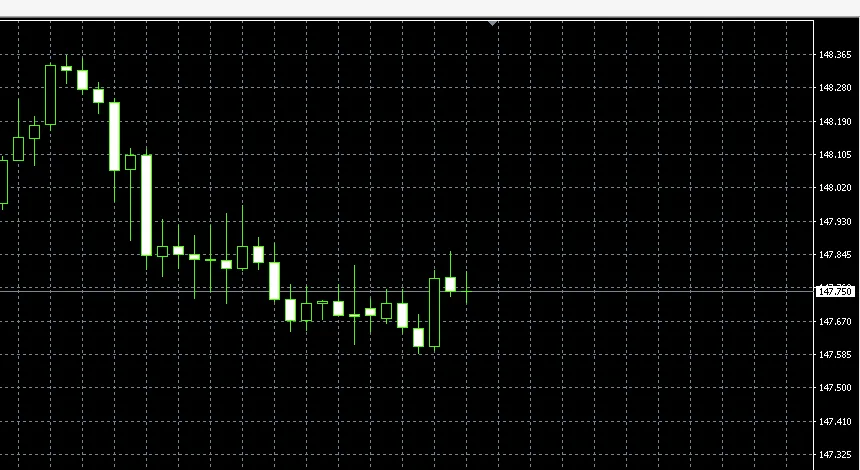
余白の幅は、チャート上部の三角マークをドラッグして調整できます。
インジケーター・オシレーターを表示する
MT4には、相場分析に役立つインジケーターやオシレーターが50種類以上搭載されています。
表示するには、上部メニューの「挿入」から「インディケータ」を選び、追加したいものをクリックしてください。
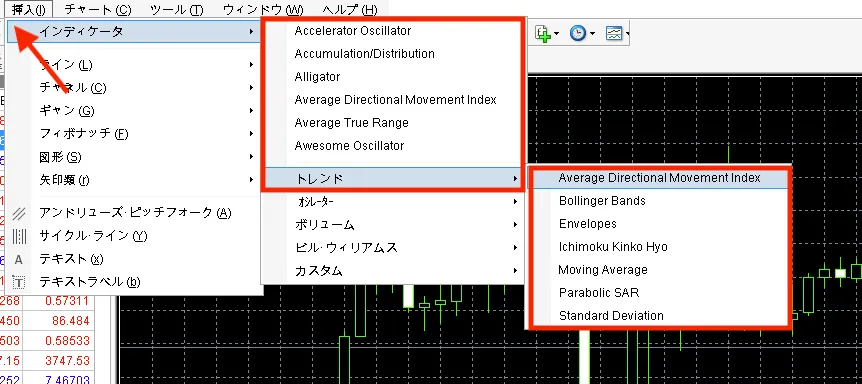
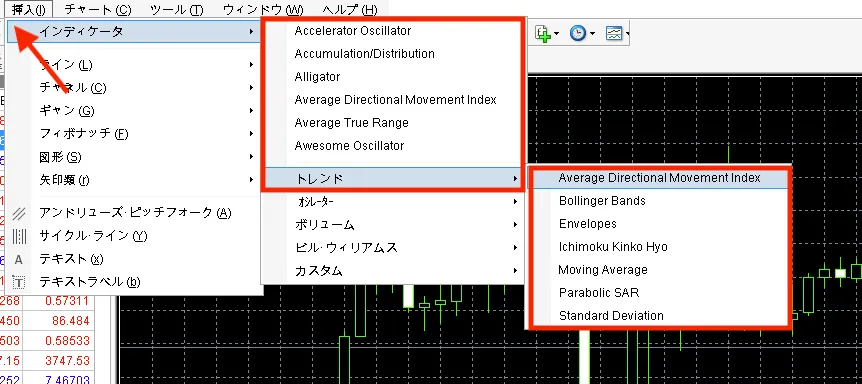



例えば「Moving Average(移動平均線)」を選ぶと、期間や色などのパラメーター設定画面が開きます。
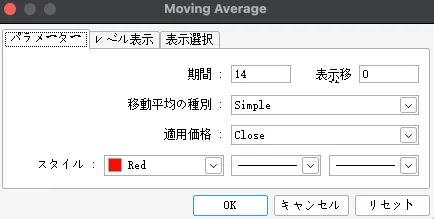
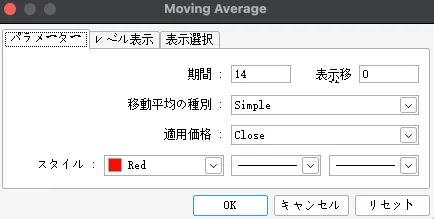
詳細な設定後に「OK」をクリックすれば、チャート上に反映され、より高度な分析が可能です。
新規注文・決済
MT4での注文は数ステップで完了します。
気配値表示に表示されている通貨ペア・銘柄をダブルクリックするか、チャート上で右クリック→「新規注文」を選択してオーダー画面を開きます。
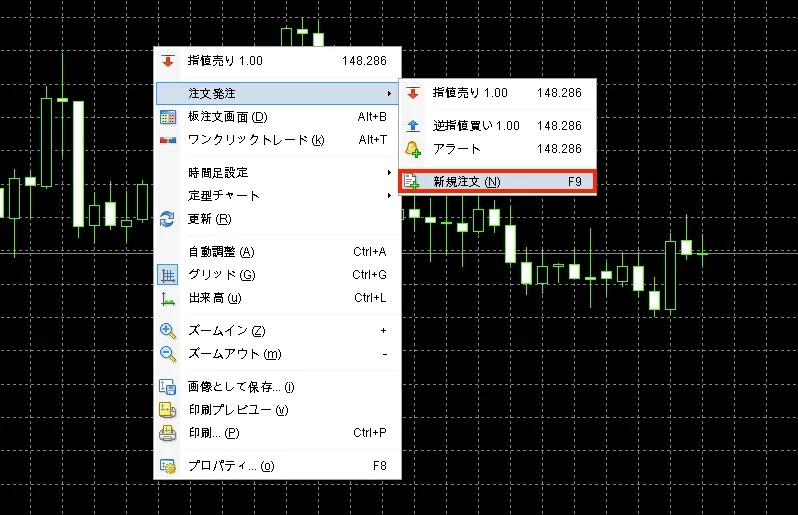
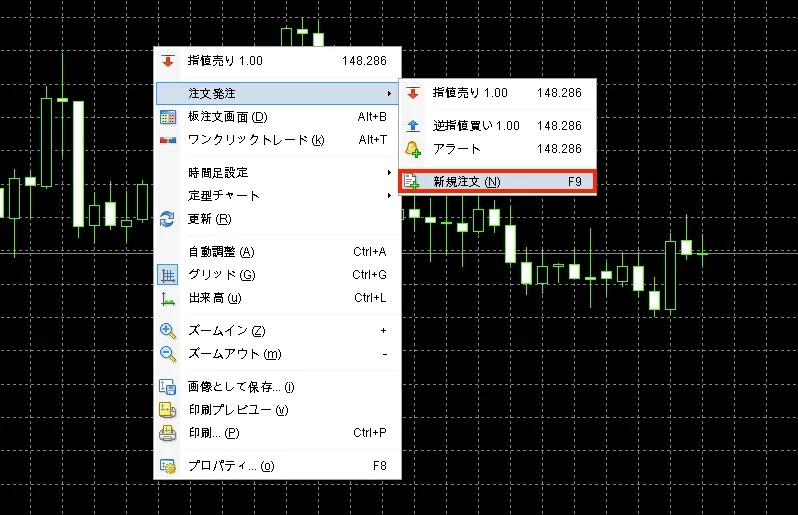
取引する通貨ペア、数量(ロット数)、注文種別(成行や指値など)を設定し、「成行売り」または「成行買い」をクリックすれば発注完了です。
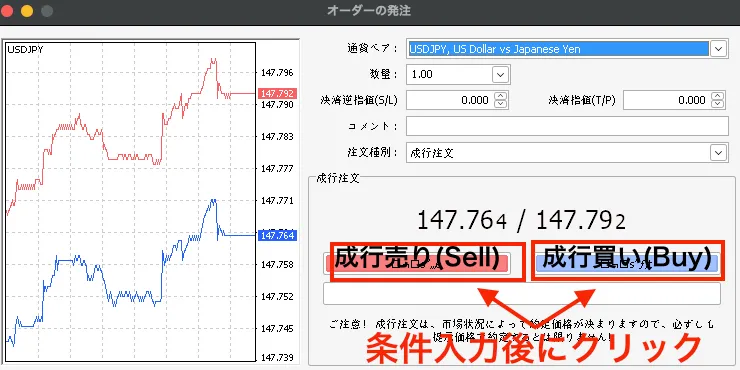
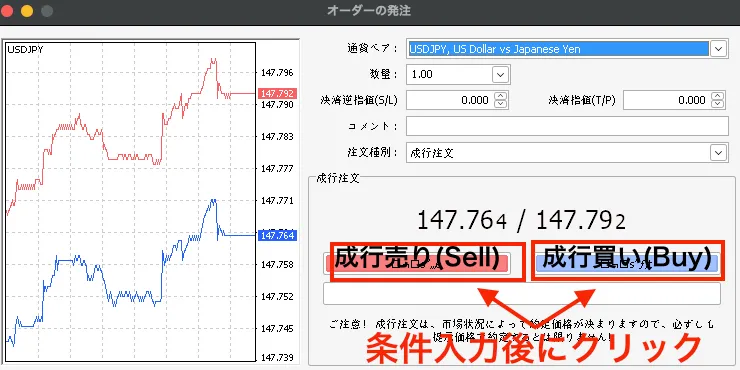



約定したポジションは画面下部の「ターミナル」に表示され、損益をリアルタイムで確認できます。
決済は、ターミナル内のポジション右端にある「×」をクリックするだけで簡単に行えます。
【スマホアプリ版】XM|MT4の使い方
XMのMT4はスマホアプリにも対応しており、外出先でもチャート確認や取引が可能です。
PC版に比べると機能は限られますが、基本的な取引には十分対応できるため、補助ツールとして便利に活用できます。
- 気配値一覧を表示する
- チャートを表示する
- チャートの種類を変更する
- チャートのカラーパターンを変更する
- 時間足を変更する
- インジケーター・オシレーターを表示する
- 新規注文・変更・決済
ここでは、スマホアプリ版MT4の基本操作を、気配値の表示から注文・決済まで順を追って解説します。
気配値一覧を表示する
スマホアプリで取引を始めるには、画面下部の「気配値」タブをタップします。
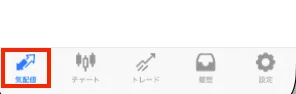
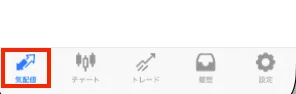
初期状態では通貨ペアが少ないため、右上の「+」をタップして取引したい銘柄を追加しましょう。
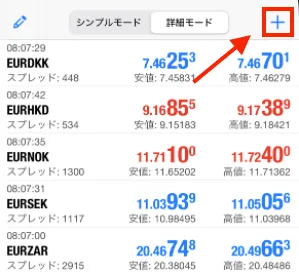
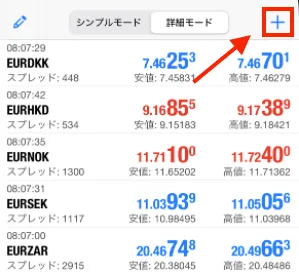
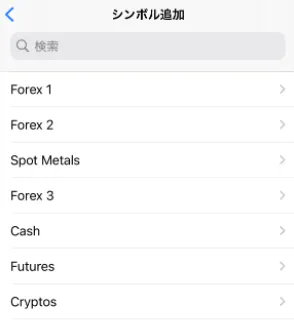
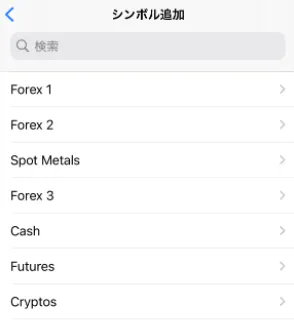



銘柄フォルダから選び、通貨ペア左の緑の「+」を押せば一覧に追加されます。
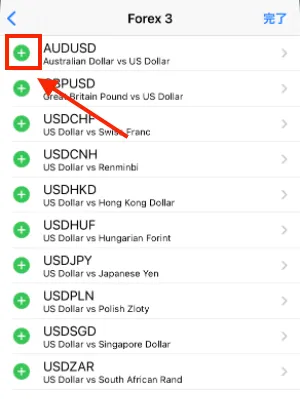
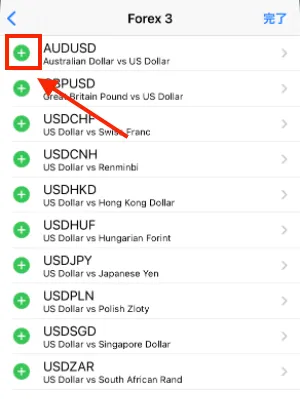
また、左上の鉛筆アイコンを使えば、表示銘柄の並び替えや削除ができ、自分に合った見やすい画面に調整可能です。
チャートを表示する
値動きを確認するには、チャート画面に切り替えます。
気配値一覧で通貨ペアをタップし、表示されたメニューから「チャート」を選択すると、その銘柄のチャートが開きます。
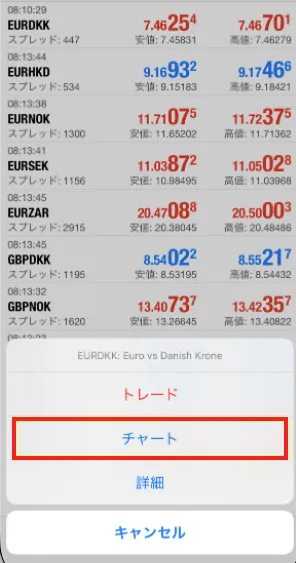
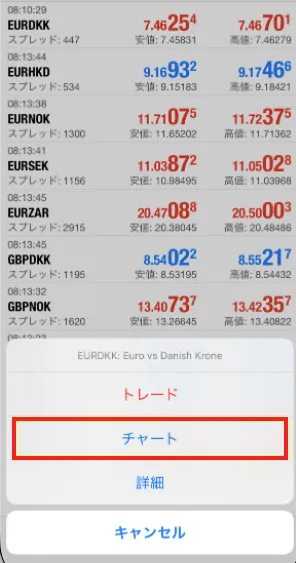
画面下部の「チャート」タブをタップしても同じ操作が可能です。
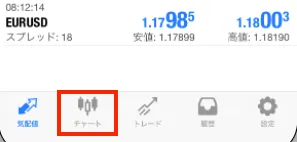
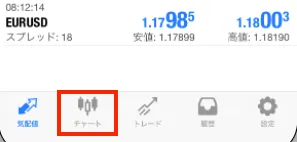
さらに、スマホを横向きにするとチャートが拡大表示され、詳細な分析を行う際に便利です。
チャートの種類を変更する
スマホアプリでも、チャートは「バーチャート」「ローソク足」「ラインチャート」の3種類から選択可能です。
変更するには、画面下部にある「設定」→「チャート」を開きます。
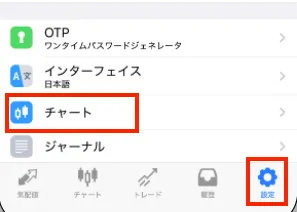
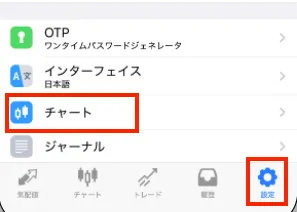



3種類のチャートが表示されるので、好みの形式を選択してチャート画面へ戻ると変更が反映されます。
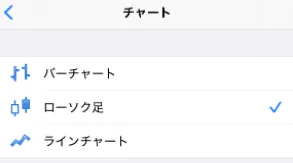
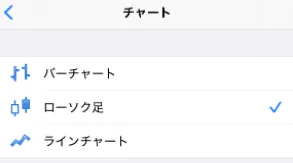
変更は簡単にできるので、自分にとって見やすい形式を選びましょう。
チャートのカラーパターンを変更する
チャートの色合いは視認性や分析のしやすさに直結する重要な要素です。
スマホアプリでも、自分の好みに合わせて色を変更できます。
操作はチャート種類の変更と同じく、「設定」を開き、「カラー」をタップします。
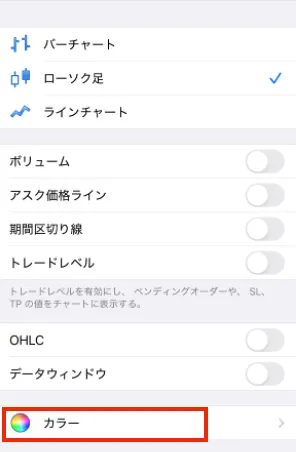
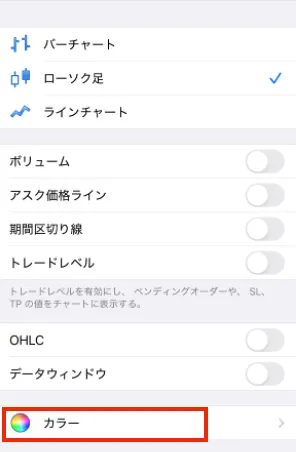





あらかじめ用意された配色パターンを選ぶことも、背景やローソク足の色を個別に設定することも可能です。
オリジナルの配色にすれば、より快適に取引を進められます。
時間足を変更する
スマホアプリでも時間足は簡単に切り替えられます。
チャート画面左上に表示されている現在の時間足(例:「H1」)をタップすると、1分足(M1)から月足(MN)までの一覧が表示されます。
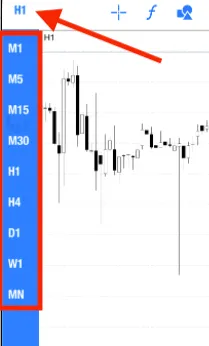
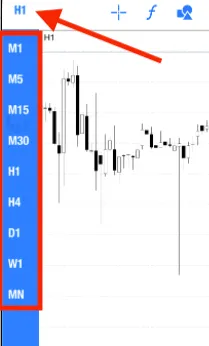



希望の時間足をタップすれば切り替え完了です。
PC版と同様に複数の時間足を確認することで、相場の全体像を把握しやすくなり、より的確な判断につながります。
インジケーター・オシレーターを表示する
スマホ版MT4には、PC版より少ないものの約30種類のインジケーターが搭載されています。
表示するには、チャート画面上部の「f」アイコンをタップします。
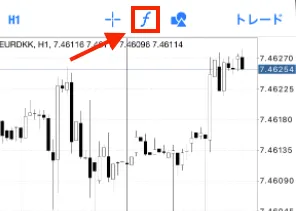
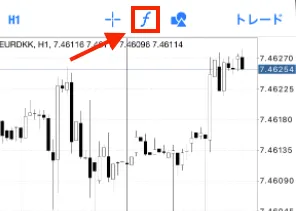
続いて「メインウィンドウ」を選ぶと、利用できるインジケーターの一覧が表示されます。
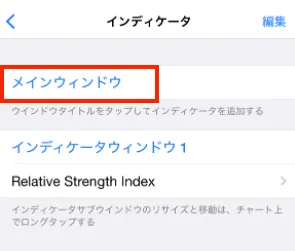
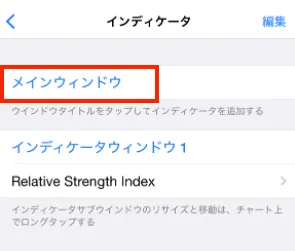



追加したいものを選択するとパラメーター設定画面に移るので、数値を入力し「完了」をタップすればチャートに反映されます。
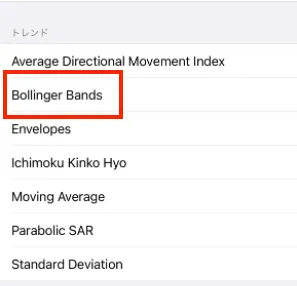
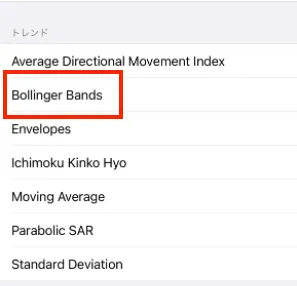
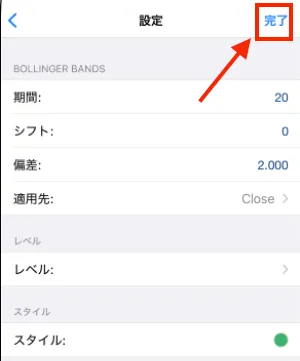
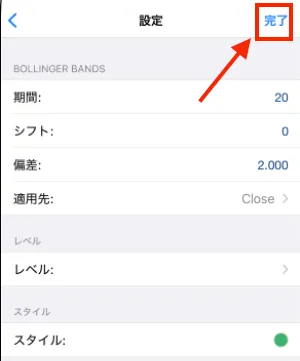
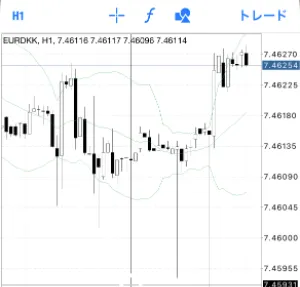
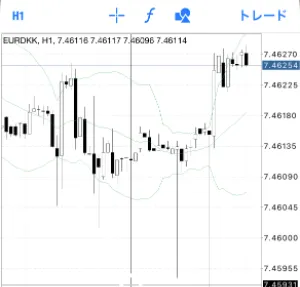
右上の「編集」項目からは、インジケーターの追加や削除も可能です。
新規注文・決済
スマホアプリで注文するには、チャート画面右上の「トレード」アイコンをタップして注文画面を開きます。
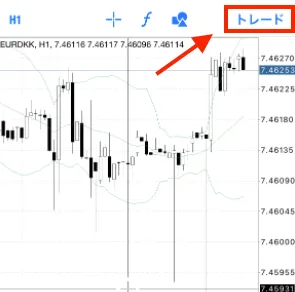
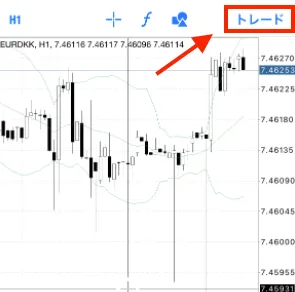
ここで注文種別(成行など)やロット数を入力し、必要に応じて損切りや利益確定の価格を設定します。
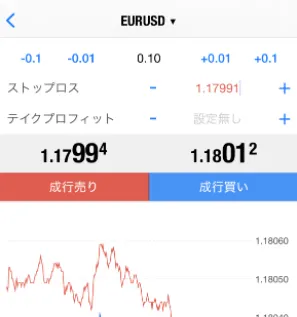
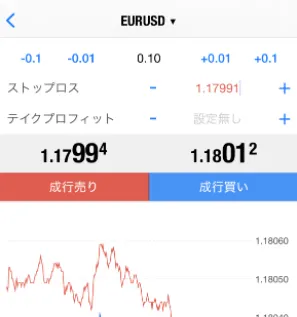
最後に「Sell by Market」または「Buy by Market」をタップすれば発注完了です。
保有中のポジションは画面下部の「トレード」タブで確認できます。



決済する際は、対象ポジションを長押し(または左にスワイプ)して「クローズ」を選択します。
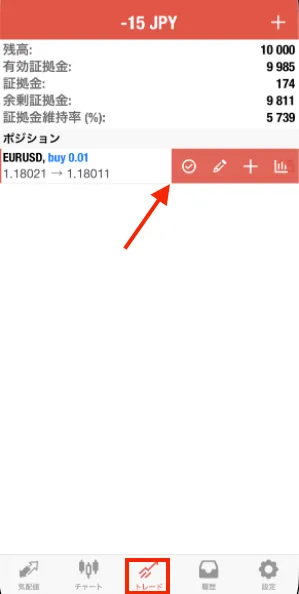
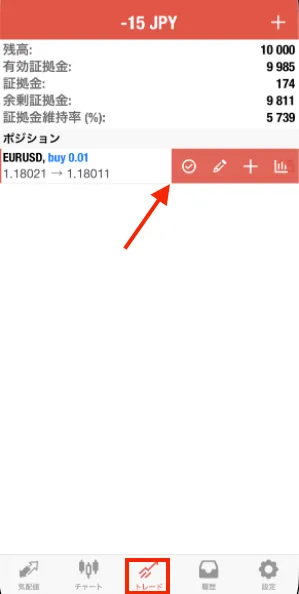
以上でスマホアプリ版の新規注文・決済方法は完了です。
XMのMT4でチャートが動作しない原因と対処法
XMのMT4では「チャートが動かない」「更新されない」といった不具合が起こることがあります。
考えられる原因はログイン状態やMT4のバージョン、取引時間などさまざまです。
- XMにログインできていない
- MT4のバージョンが古い
- XMがメンテナンスを行っている
- XMの取引時間外にログインしている
- インジケーターを追加しすぎている
慌てず対応できるよう、ここではチャートが停止する主な原因と、その対処法を解説します。
XMにログインできていない
チャートが動かない原因として最も多いのは、XM口座に正しくログインできていないケースです。
MT4はXMサーバーから価格情報を受信してチャートを表示するため、ログインしていなければ更新されません。



状態は画面右下の接続状況で確認でき、「無効な口座」や「回線不通!」と表示される場合は未接続です。
口座番号・パスワード・サーバー名を再確認し、正しい情報でログインし直してください。
MT4のバージョンが古い
MT4のバージョンが古いと、ログインできずチャートが更新されない場合があります。
通常は起動時に自動で最新バージョンがダウンロードされますが、反映には再起動が必要です。



たとえば、長時間MT4を立ち上げたままにしていると、更新が適用されないことがあります。
チャートが動かないときは一度MT4を再起動しましょう。
XMがメンテナンスを行っている
XMではサーバーの安定稼働を目的に、定期的なメンテナンスを実施しています。
この間はサーバーに接続できず、MT4にログインできないためチャートも停止します。



メンテナンス予定はXM公式サイトのお知らせや登録メールで事前に通知されるのが一般的です。
チャートが動かないときは、まずメンテナンス中かどうかを確認して見ましょう。
XMの取引時間外にログインしている
FX市場は24時間開いていますが、XMには取引可能な時間が設定されています。
特に週末は市場が閉まっているため、金曜の終値でチャートが停止します。
| 季節 | 月~木曜日 | 金曜日 |
|---|---|---|
| 夏時間 (3~11月) | 7:05~翌5:55 | 7:05~翌5:50 |
| 冬時間 (11~3月) | 8:05~翌6:55 | 8:05~翌6:50 |



土日、年末年始、特定の祝日、平日の早朝など取引時間外にアクセスすると、レート更新が止まりチャートは動きません。
MT4に正常にログインしているのに動作しない場合は、XM公式サイトで現在の取引時間を確認してください。
インジケーターを追加しすぎている
MT4は外部で作成されたカスタムインジケーターを追加して機能を拡張できます。
しかし、追加しすぎると動作が重くなり、フリーズしてチャートが更新されないことがあります。



特に処理が複雑なインジケーターを複数同時に表示すると、PCの性能によっては処理が追いつきません。
この場合は、最近追加したインジケーターなど不要なものを削除すると改善が期待できます。
関連するよくある質問
ここではXMのMT4に関して、初心者が抱きやすい疑問やよくある質問をまとめています。
- XMのMT4は無料で使える?
- XMの口座はMT4とMT5のどちらで使える?
- XMのMT4はWebTraderに対応してる?
- XMのMT4はデモ口座も使える?
- Mac版のMT4が文字化けするのはなぜ?
- 「無効な口座」」「回線不通!」と表示される原因は?
- XMのMT4は複数インストールできる?
- XMのMT4でEAは使える?
- XMのMT4をアップデートする方法は?
MT4に関する基本的な内容から、実用的な疑問まで幅広くカバーしているので、ぜひ参考にしてください。
XMのMT4は無料で使える?
はい、XMのMT4は完全無料で利用できます。
口座開設費用や維持手数料も不要で、XMに口座を開設すれば誰でも使えます。



EA(自動売買プログラム)やカスタムインジケーターの中には有料のものもありますが、MT4本体の利用料はかかりません。
まずはデモ口座で試し、その使いやすさを体感すると良いでしょう。
XMの口座はMT4とMT5のどちらで使える?
XMでは口座開設時に、取引プラットフォームとしてMT4かMT5のどちらかを選択できるため、両方使えます。
しかし、開設した口座は専用仕様となり、MT4口座でMT5にログインすることや、その逆はできません。
もしMT5口座を持っていてMT4を使いたい場合は、会員ページから追加でMT4口座を開設する必要があります。
XMのMT4はWebTraderに対応してる?
はい、XMのMT4はWebTraderに対応しています。
WebTraderはソフトをダウンロードせずに、ブラウザ上で直接取引できるツールです。



外出先のPCなど普段使わないデバイスからアクセスしたい場合に便利です。
ただしEAは使えず、一部インジケーターにも制限があるため、ダウンロード版より機能は限られます。
そのため、補助的なツールとして利用するのがおすすめです。
XMのMT4はデモ口座も使える?
はい、XMではMT4をデモ口座で利用できます。
デモ口座では仮想資金を使い、リアルトレードに近い環境で取引の練習ができます。



操作に慣れたい方や、新しい手法をリスクなしで試したい方に最適です。
最終ログインから90日間利用がないと自動で閉鎖されますが、新しくデモ口座を開設すれば再度利用できます。
Mac版のMT4が文字化けするのはなぜ?
Mac版MT4では、インジケーターの表示などが文字化けすることがあります。
原因は、MT4がWindows向けに開発されたソフトであり、Macには標準で含まれないWindows日本語フォントを使用しているためです。



対処法としては、Macに該当フォントをインストールするか、MT4の表示言語を英語に切り替える方法があります。
最近のXM公式Mac版MT4では改善されている場合もありますが、不具合が出た際は試してみてください。
「無効な口座」や「回線不通!」と表示される原因は?
MT4画面右下に「無効な口座」と表示される場合は、ログイン情報(ID・パスワード・サーバー)の入力ミス、または口座凍結の可能性があります。
一方「回線不通!」は、インターネット接続の不具合やXMのサーバーメンテナンス中にも起こります。



残念ながら、どちらのエラーもMT4で取引できない状態です。
まずはログイン情報や通信環境を確認し、解決しない場合はXM公式サイトでメンテナンス情報をチェックしてください。
XMのMT4は複数インストールできる?
はい、1台のPCに複数のMT4をインストールし、同時に起動できます。
複数口座を使い分けたい場合や、裁量取引用とEA用で分けたい場合に便利です。



インストールする際は、2つ目以降を既存のMT4とは別フォルダに指定し、デスクトップのショートカット名も変更してください。
ただし同時起動はPCに負荷がかかるため、動作環境に注意が必要です。
XMのMT4でEAは使える?
はい、XMのMT4ではEA(エキスパート・アドバイザー)と呼ばれる自動売買プログラムを利用できます。
EAの種類が豊富に揃っている点は、MT4の大きな魅力の一つです。
世界中の開発者が提供する有料・無料のEAから、自分の取引スタイルに合うものを選び設定すれば、24時間自動で取引を行うことができます。
XMのMT4をアップデートする方法は?
MT4は通常、自動で最新バージョンをダウンロードし、再起動時に適用されます。
ただし「旧バージョン」と表示され正常に動作しない場合は、手動でアップデートを行いましょう。



Windows版の場合は、デスクトップのMT4アイコンを右クリックし「管理者として実行」を選ぶと、強制的に更新が始まります。
それでも改善しない場合は、一度アンインストールし、XM公式サイトから最新版を再インストールしてください。
まとめ
この記事では、XMのMT4について、ダウンロードやログインの手順からチャートのカスタマイズ、取引方法までを解説しました。
MT4は高い機能性とカスタマイズ性を兼ね備えた優れた取引ツールです。



最初は難しく感じても、一つずつ操作を試せばすぐに使いこなせます。
XMではデモ口座も提供されているため、まずはデモで操作に慣れ、実践的なトレードに備えてみるのも良いでしょう。


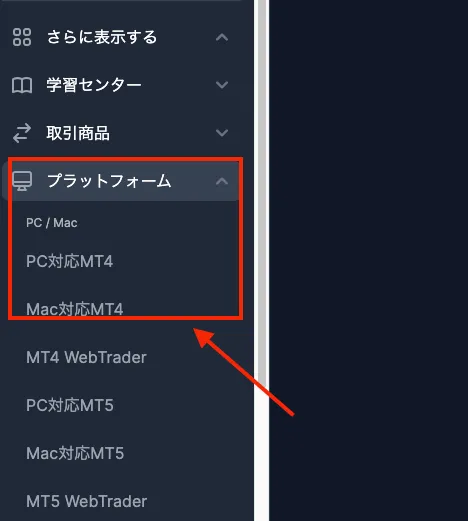
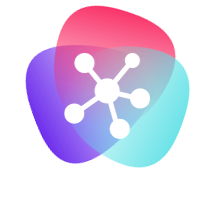








コメント